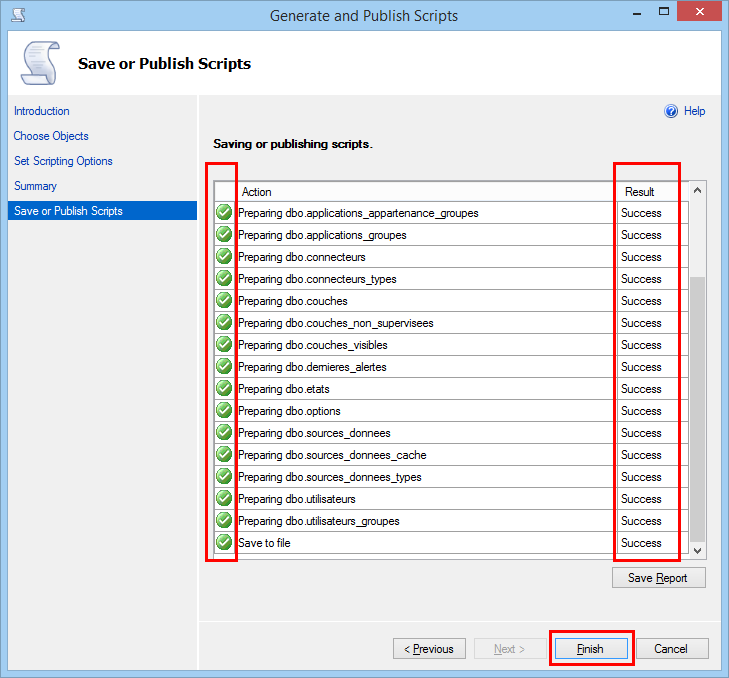Exporter une base SQL Server
Noter ce cours : 




Microsoft propose un outil très pratique pour gérer l'ensemble de vos bases de données SQL Server. Cet outil s'appelle SQL Server Management Studio, que vous pouvez télécharger gratuitement ici en 32 bits et ici en 64 bits. Parmi les nombreuses fonctionnalités disponibles, celle qui va nous intéresser dans ce tutoriel permet de sauvegarder vos tables et utilisateurs en vue d'une restauration ultérieure.
Exporter les tables et utilisateurs d'une base de données SQL Server
Pour exporter votre base de données vers un fichier .sql, suivez les étapes suivantes :
- Ouvrez SQL Server Management studio.
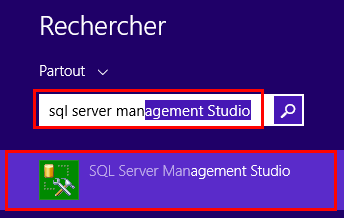
- Connectez-vous à votre serveur en cliquant sur le bouton Connect.
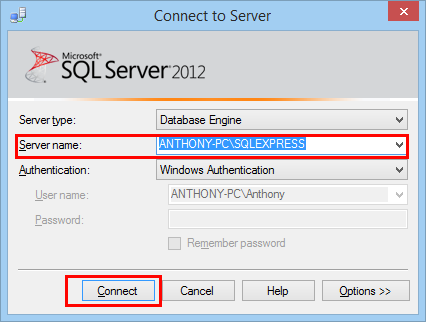
- Déroulez le menu Databases, puis effectuez un clic avec le bouton droit de la souris sur le nom de la base de données que vous souhaitez exporter, puis cliquez avec le bouton gauche sur Tasks => Generate Scripts.
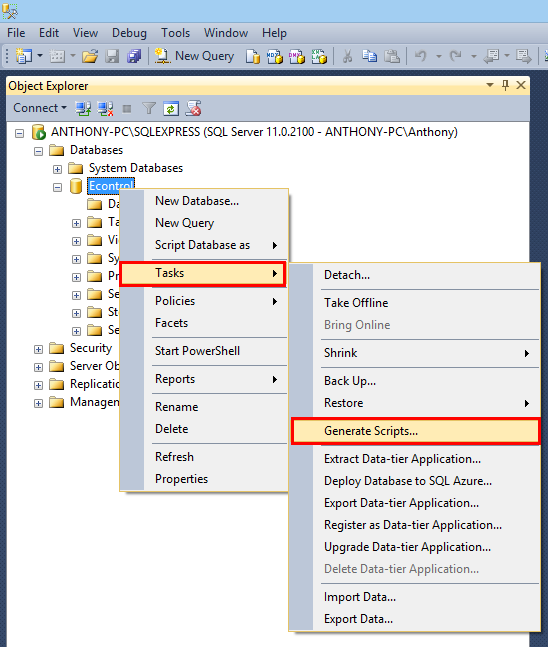
- L'assistant s'affiche avec une introduction. Cliquez sur le bouton Next.
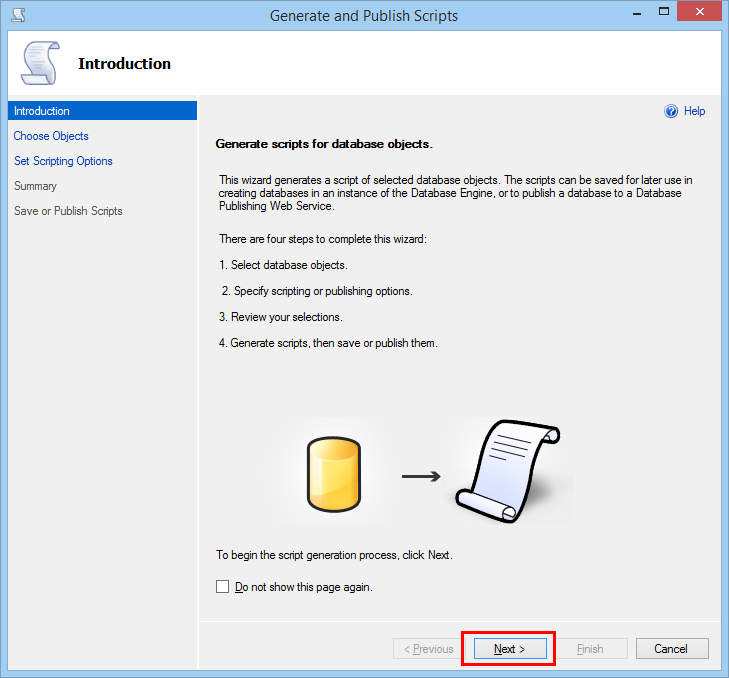
- Choisissez ensuite ce que vous souhaitez exporter. Si vous ne savez pas, sélectionnez l'option la plus sûre, celle qui exportera tout, et qui s'appelle Script entire database and all database objects. Si vous savez ce que vous faites, vous pouvez choisir l'autre option, puis cocher ce que vous souhaitez exporter :
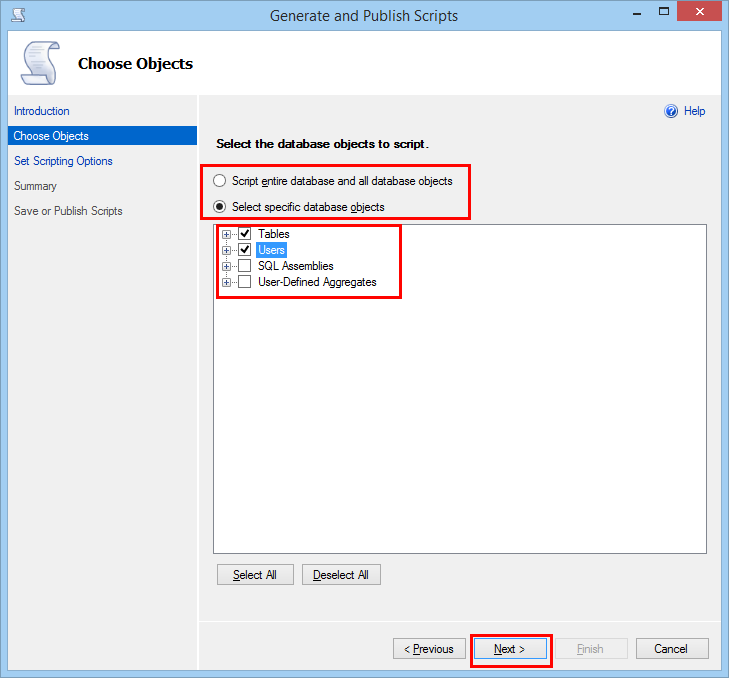
Cliquez sur le bouton Next. - Choisissez ensuite le type d'export. Pour générer un fichier .sql, choisissez Save Scripts to a specific location. Définissez ensuite si vous souhaitez un seul fichier pour tout l'export (Single file) ou un fichier par object (Single file per object), définissez le nom et l'emplacement du fichier cible, puis validez en cliquant sur le bouton Next.
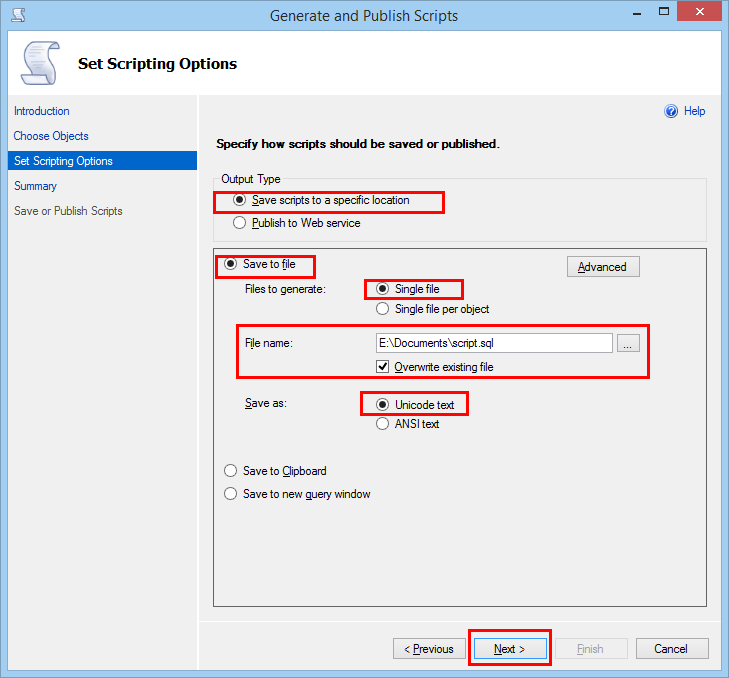
- Un récapitulatif s'affiche, cliquez sur Next.
- Le compte rendu des opérations s'offre à vous. Vérifiez qu'aucune erreur ne s'est produite puis cliquez sur le bouton Finish.